Mainos
 Tomboy on muista ottaa hakemus Linuxille 5 vähän hyödyllistä muistilappua LinuxilleEhkä sinulla on tapa liittää pieniä keltaisia muistiinpanoja koko pöydällesi vain muistuttaaksesi sinua tekemään tietty tehtävä. Lopettaa! Tee muistiinpanoja Linuxissa sen sijaan. Lue lisää joka toimitetaan Gnomen kanssa useimmissa Linux-työasemissa. Tomboy ei kuitenkaan rajoitu Linux-työasemiin, saatavana on myös Windows- ja Mac-versioita. Tomboyn muistiinpanot on yksi siellä olevista paremmista muistiinpanosovelluksista siitä yksinkertaisesta syystä, että niitä on helppo käyttää, se tekee vain yhden asian ja tekee sen hyvin - muistiinpanojen tekeminen.
Tomboy on muista ottaa hakemus Linuxille 5 vähän hyödyllistä muistilappua LinuxilleEhkä sinulla on tapa liittää pieniä keltaisia muistiinpanoja koko pöydällesi vain muistuttaaksesi sinua tekemään tietty tehtävä. Lopettaa! Tee muistiinpanoja Linuxissa sen sijaan. Lue lisää joka toimitetaan Gnomen kanssa useimmissa Linux-työasemissa. Tomboy ei kuitenkaan rajoitu Linux-työasemiin, saatavana on myös Windows- ja Mac-versioita. Tomboyn muistiinpanot on yksi siellä olevista paremmista muistiinpanosovelluksista siitä yksinkertaisesta syystä, että niitä on helppo käyttää, se tekee vain yhden asian ja tekee sen hyvin - muistiinpanojen tekeminen.
Olen aina uskonut, että sovellusten muistiinpanon tulisi olla yksinkertaista vähimmäissovellusta. Mitä enemmän ominaisuuksia, sitä enemmän olet todennäköisesti häiriintynyt muistiinpanoja luotaessa. Sinun ei tarvitse hienoa muotoilua, tunnisteita ja luokkia. Suurimman osan ajasta tarvitset vain arkistoida ajatuksen tai tehtävän, josta sinun täytyy palata myöhemmin. Tomboy toteaa tekevänsä niin hyvin!
Vaihdan usein kotitietokoneeni Windowsin ja Linuxin välillä ja käytän sitten myös toista tietokonetta töissä. Et koskaan tiedä, milloin olet kirjoittanut jotain nopeasti. Joten haluan käyttää kaikkia muistiinpanojani koko ajan riippumatta siitä, mitä tietokonetta tai käyttöjärjestelmää käytän. Usein on liian myöhäistä ja epäonnistuu muistiinpanojen tekemisen tarkoitus, jos joudut lykkäämään niiden lisäämistä, kunnes olet oikealla tietokoneella.
Joten minulla on kotini kirjoitettu menetelmä synkronoida Tomboyn muistiinpanoja käyttöjärjestelmien ja eri tietokoneiden välillä, mikä on mielestäni jakamisen arvoinen täällä. Tekniikassa ei ole mitään erityistä. Se käyttää vain joitain sisäänrakennettuja Tomboyn ominaisuuksia ja suosikkisynkronointityökaluamme Dropbox. Tässä on vaiheet täydellisen saumattoman synkronoinnin saavuttamiseksi:
- Napsauta hiiren kakkospainikkeella lokerossa tai paneelissa olevaa Tomboy-kuvaketta ja valitse mieltymykset. Avattavassa valintaikkunassa meidän on varmistettava, että Local Directory Sync Service Add In on käytössä kohdassa Apuohjelmia välilehti.
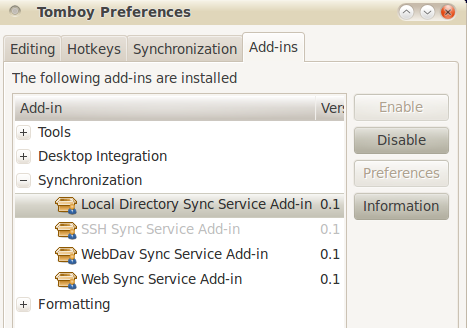
- Seuraavaksi asennamme Tomboyn synkronoimaan kaikki muistiinpanot paikalliseen hakemistoon. Tämä tapahtuu tahdistus välilehti. Valita Paikallinen kansio ja valitse sitten kansio, johon haluat synkronoida (kutsutaan sitä tomboyksi). Tämä on olennainen osa. Haluat joko luoda uuden kansion Dropbox-kansioon tai voit luoda symbolisen linkin tässä vaiheessa valittuun kansioon Dropbox-kansiossa. Kummassakin tapauksessa tarvitsemme synkronoida tässä vaiheessa valitsemasi kansion Dropboxin kautta.
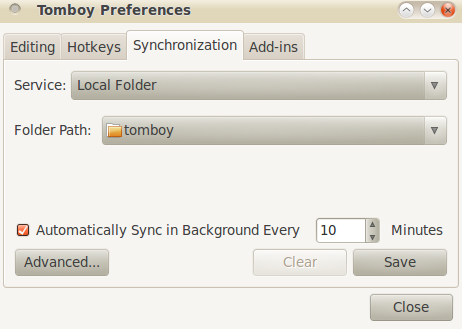
- Olemme melkein valmis. Olemme määrittäneet Tomboyn synkronoimaan muistiinpanoja Dropboxin kanssa. Nyt meidän on vain vastaanotettava heidät (niin sanotusti) toiselle puolelle. Toinen puoli voi olla eri käyttöjärjestelmä samassa tietokoneessa tai täysin erilainen tietokone.
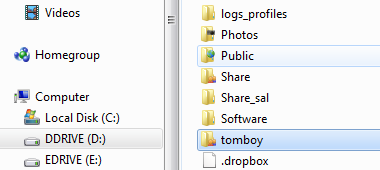
- Nyt sinun tarvitsee vain toistaa yllä olevat vaiheet: Asenna Dropbox ja synkronoi saadaksesi Tomboy-kansio uudelle tietokoneelle. Avaa Tomboy-asetukset uudessa tietokoneessa ja sano sen synkronoivan Dropbox-kansion muistiinpanokansion kanssa. Anna sen synkronoida ja voila, näet nyt toisella tietokoneella luomasi muistiinpanot.
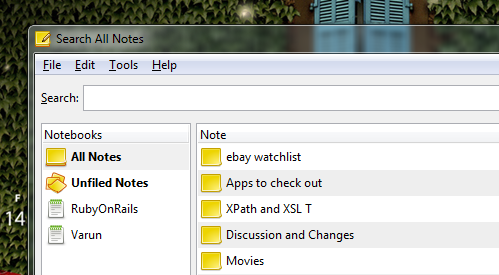
Muutama huomionarvoinen piste
- Vaikka sitä ei vaadita tyypillisessä tapauksessa, voit saada aikaan tosiaikaisia synkronointeja, jos alennat synkronointiväliä määrittäessään synkronointia.
- Ubuntun uudemmissa versioissa Ubuntu One voi synkronoida Tomboyn muistiinpanot automaattisesti. Joten jos tarvitset synkronointia vain Ubuntua käyttävien tietokoneiden välillä, tallennat paljon määrityksiä menemällä Ubuntu One Way -sovellukseen.
- Asentaa Tomboy Windows-käyttöjärjestelmässä .NET-kehys 3.5 ja gtk-terävä asennettu ennen Tomboyn asentamista.
- Voit korvata Dropboxin millä tahansa suosikkisynkronointityökalullasi, ja muiden vaiheiden tulisi pysyä samoina. Voit myös jakaa muistiinpanosi muiden käyttäjien kanssa jakamalla ”muistiinpanot”-Kansio minkä tahansa muun Dropbox-käyttäjän kanssa.
Kaiken tekniikka toimii saumattomasti. Ainoa asia, jonka haluaisin tehdä, oli käyttää muistiinpanoja myös mobiililaitteella. Voimme käyttää Dropbox-julkista kansiota vain luku -sovellukseen, mutta muistiinpanoja ei tallenneta selkeästi eikä niitä voida lukea sellaisenaan ilman Tomboy-sovellusta. Jos voit ajatella tapaa tehdä niin, jaa se kanssamme kommentteihin!
Mikä on suosikkisi muistiinpanosovelluksesi? Kuinka synkronoit muistiinpanosi?
Olen Varun Kashyap Intiasta. Olen intohimoinen tietokoneisiin, ohjelmointiin, Internetiin ja niitä ohjaaviin tekniikoihin. Rakastan ohjelmointia ja työskentelen usein Java-, PHP-, AJAX-projektien jne.